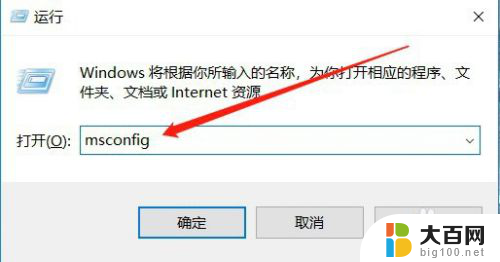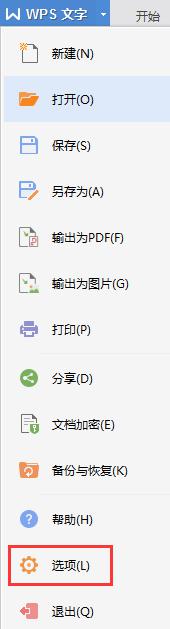电脑一直开机到启动项 电脑开机自启动选项在哪里查看
电脑一直开机到启动项,在现代社会电脑已经成为人们工作、学习和娱乐的重要工具,有时候我们会遇到电脑开机后无法正常启动的问题,这让人感到十分困扰。为了解决这个问题,我们需要了解电脑的自启动选项在哪里查看。自启动选项是指在电脑开机时,系统会自动运行的一些程序或应用。了解自启动选项的设置,不仅能够帮助我们更好地管理电脑的开机速度,还能减少一些不必要的程序启动,提高电脑的工作效率。所以让我们一起来探索一下电脑自启动选项的设置吧。
具体方法:
1.我们先要把电脑打开,停留在电脑桌面。

2.然后我们操作快捷键Windows键+R键,唤出“运行窗口”。
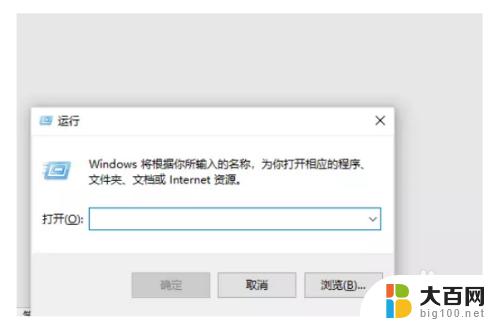
3.随之我们在运行窗口中输入“msconfig”,然后点击确定。
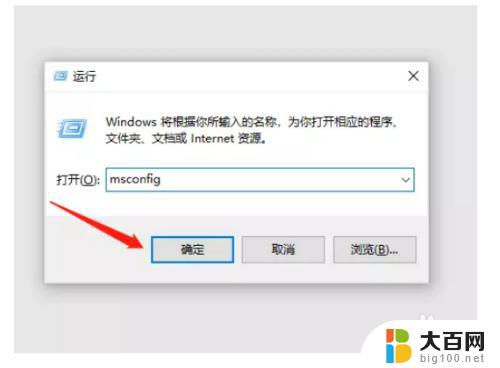
4.点击确定选项后我们进入到系统配置窗口界面,在窗口选项中选择“启动”。进入到启动界面。
如图:

5.在启动界面中我们可以看到 已启用的程序软件,已启用的表示开机启动的。已禁用表示开机启动被禁用了。如果我们想要把已启用的软件进行禁用可以使用鼠标右键点击,在出现的选项中选择禁用即可。

6.我们将对于自己没有太大用处的开机启动选项禁用后,下次开机就不会再自动进行启动了。
以上是电脑从一直开机到启动项的全部内容,如果有不清楚的用户,可以参考小编的步骤进行操作,希望对大家有所帮助。